最近有位win8系统用户在使用电脑的时候,想要修改虚拟内存的大小,但是却不知道如何操作,那么win8系统怎么修改虚拟内存大小呢?下面小编为大家分享系统修改虚拟内存大小的操作方法介绍。
修改虚拟内存大小方法:
1、右键点击系统桌面,然后在系统桌面左下角处弹出的系统控制菜单上,点击“系统”。如图所示:
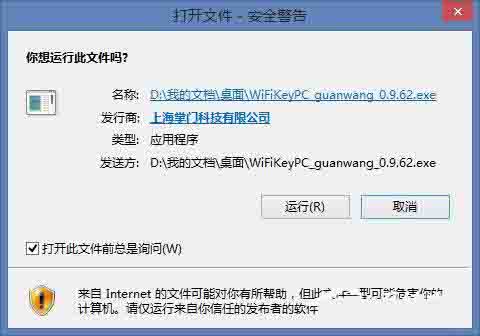
2、打开系统界面,然后点击左侧窗格中的“高级系统设置”。在Win8系统高级系统设置界面上,点击性能下的“设置”按钮。
3、在性能选项窗口上,点击虚拟内存下的“更改”按钮。然后在虚拟内存设置窗口上,取消勾选“自动管理所有驱动器的分页文件大小”,然后再选择驱动器,再选择“自定义大小”或“系统管理的大小”或“无分页文件”。如图所示:
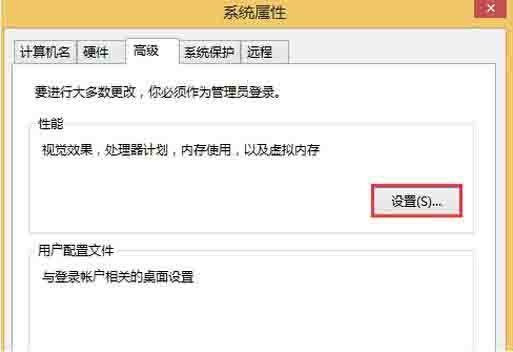
关于win8系统修改虚拟内存大小的操作方法就为用户们详细分享到这里了,如果用户们不知道如何修改虚拟内存大小,可以参考上述方法步骤进行操作哦。
win8怎么设置虚拟内存及其大小
1、首先鼠标右键点击打开电脑属性
2、点击左边的.高级系统设置。
3、点击高级窗口,在性能那一栏点击设置就可以设置虚拟内存。
4、点击右下角的更改。
5、将”自动管理所有驱动的分页文件大小“前面的勾子去掉
6、然后你就可以设置你所需要的内存大小。
特别提示
建议不要超过实际内存的2倍
win8虚拟内存怎么设置
现在使用win8电脑的人非常多,这是我为大家带来的win8虚拟内存怎么设置,欢迎阅读。
win8虚拟内存怎么设置1.一般情况
一般情况下,建议让Windows来自动分配管理虚拟内存,它能根据实际内存的使用情况,动态调整虚拟内存的大小。
2.关于最小值
Windows建议页面文件的最小值应该为当前系统物理内存容量再加上12MB,而对于物理内存容量小于256MB的用户,则建议将页面文件的最小值设得更大些:
①使用128MB或者更少内存的用户,建议将当前物理内存容量的1.75倍设置为页面文件的最小值。
②内存大小在128MB到256MB之间的用户,建议将当前物理内存容量的1.5倍设置为页面文件的最小值。
3.关于最大值
一般来说,页面文件的最大值设置得越大越好,建议设置为最小值的2到3倍。
4.极端情况
假如硬盘空间比较紧张,在设置页面文件时,只需保证它不小于物理内存的3/4即可。
5.根据不同的任务环境设置
①以3D游戏为主的.环境
3D游戏对CPU、显卡和内存要求都很高,如果物理内存小于256MB,建议把虚拟内存预设得大一点,这对提高游戏的稳定性和流畅性很有帮助。
②以播放视频为主的环境
视频应用对硬盘空间的“胃口”很大,不过千万不要像在3D游戏环境中一样把虚拟内存设得很大,尤其是Windows XP的用户。因为Windows XP不会自动把不需要的空间释放掉,也就是说那个Pagefiles.sys文件会越来越大。如果你把虚拟内存和Windows XP放在同一分区,播放RM、ASF等视频流文件以后,系统经常会提示你虚拟内存设得太小或是磁盘空间不足。查看此时的页面文件,已经足有1GB大小了。所以建议经常欣赏视频文件的Windows XP用户,把初始数值设小一点,或者将虚拟内存转移到系统盘以外的分区。
win8.1修改虚拟内存的方法
Win8.1系统虽说很多电脑跑的起来,但是跑的起来并不代表跑得快,跑的流畅,想要让你的'系统运行的更流畅,增加内存条是一种好方法,但是如果手头没有多余的钱那该怎么办?其实,我们还可以通过修改自己电脑的虚拟内存,具体该如何操作请看下面分解。
一、首先在Win8.1传统桌面上右击“这台电脑”,然后选择“属性”,如下图所示:
二、然后选择左边的“高级系统选项”,如下如所示:
三、接下来的界面中,我们在“性能选项“设置”,如下图所示:
四、接下来的虚拟内存选项中选择“更改”,如下图所示:
在这个虚拟内存界面里选择“自定义大小”,在“初始大小”和“最大值”后的框里面填上你想要的值。最好的大小应该是你电脑真实物理内存的1.5-2倍,例如你是1G就设置1536-2048这样左右就可以了.但是如果你的电脑运行的是32位系统,最大值不要超过4GB,因为32位系统最多只能识别4GB的内存。如果你不想虚拟内存频繁改动,可以将最大值和最小值设置为一样。
由于电脑中所有的运行程序都要经过内存来执行,因此若执行的程序很大很多,就会导致内存消耗殆尽。为了解决这个问题,Windows运用了虚拟内存技术,即拿出一部分硬盘空间来充当内存使用。虚拟内存确实可以让你的系统更加流畅,不过它也会加大磁盘的使用,因此我们在设置虚拟内存的时候一定要合理,这样对电脑性能提升也是很有帮助的,如果设置的不合理则可能导致硬盘寿命减短,反而不如当初。
